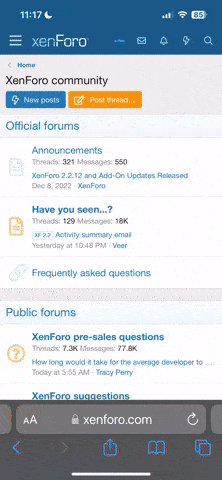Также по решению проблем и вопросам обращайтесь в личные сообщения @Prowler (*ссылка*)
При запуске лаунчер ошибка - Error Code :100, Error Code:201
При запуске лаунчер ошибка - Error Code : 402, Error code: 103
При запуске лаунчера - "вечное" окно Application Update или Обновление лаунчера.
При запуске аккаунта ошибка - rf_online.bin - Cannot load file RFOClient.vmp.dll - Error:126
При заходе в игру ошибка - stlsinit == NULL
При запуске аккаунта - аккаунт подсвечен желтым цветом и ничего не происходит.
В главном меню игры ошибка - данные не соответствуют
В главном меню игры ошибка - недостоверная карта
В главном меню при выборе персонажа ошибка - Critial Error
В главном меню игры ошибка - Ждите отклика сервера.
В игре частая ошибка - Critical Error.
В лаунчер нет необходимого разрешения экрана.
Выйдите из лаунчера. Откройте файл R3Engine в папке с игрой. В данном файле укажите необходимое для вас разрешение (например 1920х1080 ScreenXSize=1920 ScreenYSize=1080)
При запуске игры разрешение "не совпадает с реальностью".
Отключите масштабирование в параметрах экрана Windows (Установите 100%).
Если изменение масштабирование не вариант - Выйдите из лаунчера. Откройте файл R3Engine в папке с игрой. В данном файле необходимо "подобрать" подходящее разрешение, вне зависимости от вашего разрешения экрана (ScreenXSize= ScreenYSize=). В данном случае запускать игру нужно в режиме в окне. Если вас беспокоит рамка сверху в режиме в окне - отпишите в личные сообщения.
При запуске лаунчер ошибка - Error Code :100, Error Code:201
- Убедитесь что вы распаковали архив с игровым клиентом.
- Убедитесь что защитник виндовс отключен. Запустите лаунчер от имени администратора.
- Если не поможет решение выше - заново скачайте и распакуйте клиент (желательно подальше от корня диска [например C:/Games/RF/GameClient])
- Если не поможет решение выше - обновите windows powershell (как минимум до версии 5.1).
При запуске лаунчер ошибка - Error Code : 402, Error code: 103
- Перезапустите лаунчер. Также попробуйте перезапустить ваше устройство.
- Если не поможет решение выше - попробуйте использовать VPN.
При запуске лаунчера - "вечное" окно Application Update или Обновление лаунчера.
- Закройте лаунчер и удалите его из папки с игрой. Затем скачайте последнюю версию лаунчера и поместите его в папке с игрой (распаковывать лаунчер не нукжно) - https://appupdate.cerberus-games.com/releases/stable/default
При запуске аккаунта ошибка - rf_online.bin - Cannot load file RFOClient.vmp.dll - Error:126
- Скачайте и установите драйвер по ссылке - https://download.microsoft.com/download/1/7/1/1718CCC4-6315-4D8E-9543-8E28A4E18C4C/dxwebsetup.exe
- Если не поможет решение выше - вручную обновите 1) DirectX и 2) установите след. файлы -
https://aka.ms/vs/17/release/vc_redist.x86.exe
https://aka.ms/vs/17/release/vc_redist.x64.exe
- Откатите последнее обновление виндовс
При заходе в игру ошибка - stlsinit == NULL
- Убедитесь что у вас подключено аудио устройство и оно работает (что с вашего устройства идёт звук)
- Если не поможет решение выше - сделайте "починку файлов" в окне "обновления" лаунчера.
- Если не поможет решение выше - заново скачайте и распакуйте клиент (желательно подальше от корня диска [например C:/Games/RF/GameClient])
При запуске аккаунта - аккаунт подсвечен желтым цветом и ничего не происходит.
- Убедитесь что вы распаковали архив с игровым клиентом.
Убедитесь что вы подтвердили почту аккаунта после регистрации аккаунта.
Поменяйте какую-нибудь настройку в окне "настроек" лаунчера.
Сделайте "починку файлов" в окне "обновления" лаунчера. - Если не поможет решение выше - заново скачайте и распакуйте клиент (желательно подальше от корня диска [например C:/Games/RF/GameClient])
В главном меню игры ошибка - данные не соответствуют
В главном меню игры ошибка - недостоверная карта
В главном меню при выборе персонажа ошибка - Critial Error
- Выйдите из игры, запустите лаунчер от имени администратора и сделайте "починку файлов" в окне "обновления" лаунчера.
- Если не поможет решение выше - выйдите из лаунчера и удалите файлы 1) DefaultSet 2) files в папке System в корне игры и повторно сделайте починку файлов
- Если не поможет решение выше - выйдите из игры и лаунчера, удалите папку C:/Пользователи/ВашПользователь/AppData(скрытая папка)/Roaming/ Cerberus-games, затем удалите файлы 1) DefaultSet 2) files в папке System в корне игры, и попробуйте зайти в лаунчер от имени администратора и сделать починку файлов в окне обновления лаунчера.
- Если не поможет решение выше - скачайте самую последнюю (обновленную) версию клиента и распакуйте его.
В главном меню игры ошибка - Ждите отклика сервера.
- Перезапустите лаунчер от имени администратора.
Выйдите из игры и смените шлюз (gateway) в настройках лаунчера.
Убедитесь что у вас подключено аудио устройство и оно работает (что с вашего устройства идёт звук) - Если не поможет решение выше - сделайте "починку файлов" в окне "обновления" лаунчера.
- Если не поможет решение выше - попробуйте использовать VPN.
В игре частая ошибка - Critical Error.
- Играйте в режиме в окне. Если вас беспокоит рамка сверху-отпишите в личные сообщения.
- Убедитесь что настройки теней отключены (ползунок влево в настройках игры).
- Если у вас ноутбук -
1) Выйдите из игры
2) В настройках лаунчера поставьте карту нвидиа и сохраните настройки
3) Выйдите из лаунчера
4) Откройте панель управления NVIDIA
5) перейдите в вкалдку Управление Параметры 3D
6) выберите в глобальных параметрах в выпадающем списке - использовать процессор NVIDIA
7) нажмите применить (снизу справа в окне панели управления NVIDIA)
- Если у вас ноутбук -
- Выйдите из игры и лаунчера, удалите файлы 1) DefaultSet 2) files в папке System в корне игры, запустите лаунчер от имени администратора и сделайте "починку файлов" в окне "обновления" лаунчера.
В лаунчер нет необходимого разрешения экрана.
Выйдите из лаунчера. Откройте файл R3Engine в папке с игрой. В данном файле укажите необходимое для вас разрешение (например 1920х1080 ScreenXSize=1920 ScreenYSize=1080)
При запуске игры разрешение "не совпадает с реальностью".
Отключите масштабирование в параметрах экрана Windows (Установите 100%).
Если изменение масштабирование не вариант - Выйдите из лаунчера. Откройте файл R3Engine в папке с игрой. В данном файле необходимо "подобрать" подходящее разрешение, вне зависимости от вашего разрешения экрана (ScreenXSize= ScreenYSize=). В данном случае запускать игру нужно в режиме в окне. Если вас беспокоит рамка сверху в режиме в окне - отпишите в личные сообщения.
Последнее редактирование: